Google फोटो: आपले सर्व फोटो क्लाऊडमध्ये कसे जतन करावे, Google फोटो: एक जिंकलेला बॅकअप पर्याय, दुसरा बलिदान
Google फोटो: एक जिंकलेला बॅकअप पर्याय, दुसरा बलिदान
Contents
- 1 Google फोटो: एक जिंकलेला बॅकअप पर्याय, दुसरा बलिदान
- 1.1 Google फोटो: आपले सर्व फोटो क्लाऊडमध्ये कसे जतन करावे
- 1.2 आपल्या स्मार्टफोनमध्ये किंवा टॅब्लेटमधून Google फोटोंमध्ये आपली फोटो लायब्ररी जतन करा
- 1.3 Google ड्राइव्ह: आपले फोटो आपल्या विंडोज किंवा मॅक पीसी वरून जतन करा
- 1.4 Google फोटो: एक जिंकलेला बॅकअप पर्याय, दुसरा बलिदान
- 1.5 Google फोटोंवर दररोज बॅकअप मर्यादा
- 1.6 दुर्दैवाने आणखी एक व्यावहारिक कार्य अदृश्य होते
- 1.7 एक Google त्रुटी ?
आपल्याकडे दरम्यान निवड आहे:
Google फोटो: आपले सर्व फोटो क्लाऊडमध्ये कसे जतन करावे
Google फोटो बाजारातील सर्वोत्कृष्ट मार्केट बॅकअप सेवांपैकी एक आहे आणि आपले सर्व फोटो आपल्याला क्लाऊडमध्ये विनामूल्य ठेवण्याची परवानगी देऊ शकतात. या द्रुत ट्यूटोरियलमध्ये, आम्ही आपल्याला आपल्या संपूर्ण फोटो लायब्ररीचा बॅकअप कसा लाँच करायचा हे दर्शवितो, पीसी आणि मॅक प्रमाणे स्मार्टफोन आणि अँड्रॉइड टॅब्लेटवर दोन्ही.

आपण आपल्या सर्व फोटो लायब्ररीच्या ढगात आपल्या सर्व उपकरणांमधून जतन करू इच्छित आहात ? Google फोटो निःसंशयपणे आपण करू शकता अशा सर्वोत्तम निवडींपैकी एक आहे: सेवा आपल्या शॉट्सची “उच्च गुणवत्ता” मधील विनामूल्य आणि अमर्यादित स्टोरेज ऑफर करते – जर आपण आपल्या मूळ गोष्टींचे प्रसारण केले तर 15 जीबी विनामूल्य मर्यादित. फ्लिकरची पगाराच्या ऑफरमध्ये जाणे, खरं तर, अधिक चांगले शोधणे कठीण आहे ! आपले सर्व फोटो आपले डिव्हाइस जे काही जतन करावे ते येथे आहे.
आपल्या स्मार्टफोनमध्ये किंवा टॅब्लेटमधून Google फोटोंमध्ये आपली फोटो लायब्ररी जतन करा
- आपण Android किंवा iOS साठी आधीच Google फोटो केले नसल्यास स्थापित करा आणि आपल्या Google खात्याशी कनेक्ट करा
- Google फोटो उघडा आणि मेनूवर जा ≡ स्क्रीनच्या शीर्षस्थानी
- जा सेटिंग्ज> बॅकअप आणि सिंक्रोनाइझ आणि बॅकअप सक्रिय करा
- आपल्या मोबाइल डेटामधून Google ड्राइव्हमध्ये या सामग्रीचा बॅकअप सक्रिय करण्यासाठी आपले फोटो आणि शक्यतो आपले व्हिडिओ तपासा – आपण वायफाय नेटवर्कशी कनेक्ट होण्याची प्रतीक्षा करू इच्छित नसल्यास सिंक्रोनाइझेशन सुरू होईल
- बॅकअप त्वरित सुरू होतो, परंतु आपले सर्व फोटो क्लाऊडमध्ये त्वरित उपलब्ध होणार नाहीत (ते आपल्या कनेक्शनच्या प्रवाहावर आणि फोटो लायब्ररीच्या आकारावर अवलंबून आहे)
- Google फोटो हटविणे Google ड्राइव्हमध्ये त्यांचे बॅकअप निष्क्रिय करत नाही
- आपण आयात आकार निवडल्यास उच्च गुणवत्ता, आपली बॅकअप स्पेस अमर्यादित आहे परंतु प्लॅटफॉर्म आपले फोटो 16 मेगापिक्सेलच्या पलीकडे संकुचित करेल
- आपण आयात आकार निवडल्यास मूळ, बॅकअपचा आकार 15 जीबी विनामूल्य Google ड्राइव्ह स्टोरेजपेक्षा जास्त किंवा आवश्यक असल्यास आपण विकत घेतलेल्या उर्वरित स्टोरेज स्पेसपेक्षा जास्त असू शकत नाही
Google ड्राइव्ह: आपले फोटो आपल्या विंडोज किंवा मॅक पीसी वरून जतन करा
आपल्या संगणकावर:
- येथे क्लिक करून बॅकअप आणि सिंक्रोनाइझेशन डाउनलोड आणि स्थापित करा
- आपल्या Google खात्यावर ते कनेक्ट करा
- जेव्हा अनुप्रयोग विनंती करतो, तेव्हा आपल्याला स्वारस्य असलेली सामग्री जतन करणे निवडा (फोटो, व्हिडिओ, इतर फायली इ.)
- आपले फोटो ज्या फाईलमध्ये आहेत त्या फाईल निवडा
- विभागात आयात आकार निवडा फोटो आणि व्हिडिओंचे आकार आयात करा आणि क्लिक करा प्रारंभ करण्यासाठी बॅकअप सुरू करण्यासाठी
- आपण आयात आकार निवडल्यास उच्च गुणवत्ता, आपली बॅकअप स्पेस अमर्यादित आहे परंतु प्लॅटफॉर्म आपले फोटो 16 मेगापिक्सेलच्या पलीकडे संकुचित करेल.
- आपण आयात आकार निवडल्यास मूळ, बॅकअपचा आकार 15 जीबी विनामूल्य Google ड्राइव्ह स्टोरेजपेक्षा जास्त किंवा आवश्यक असल्यास आपण विकत घेतलेल्या उर्वरित स्टोरेज स्पेसपेक्षा जास्त असू शकत नाही.
आपल्या ब्राउझरद्वारे आपले फोटो व्यक्तिचलितपणे हाताळणे देखील शक्य आहे:
- Http: // ड्राइव्ह वर जा.गूगल.कॉम
- वरच्या डाव्या बाजूला आयात करा क्लिक करा किंवा आपले फोटो थेट आपले फोल्डर्स स्लाइड करा (हस्तांतरण दरम्यान विंडो बंद करू नका)
आपण आपले फोटो लायब्ररी किंवा दुसरे समाधान जतन करण्यासाठी Google फोटो वापरता? ? टिप्पण्यांमध्ये त्यावर बोला.
- सामायिक सामायिक करा ->
- ट्वीटर
- वाटा
- मित्राला पाठवा
Google फोटो: एक जिंकलेला बॅकअप पर्याय, दुसरा बलिदान
Android वर, Google फोटो अनुप्रयोग आता युरोपियन वापरकर्त्यांना मोबाइल डेटाद्वारे प्रतिमा बॅकअपसाठी मर्यादा सेट करण्याची परवानगी देतो. मनोरंजक, परंतु हे दुसर्या व्यावहारिक पर्यायाच्या खर्चाने केले जाते.
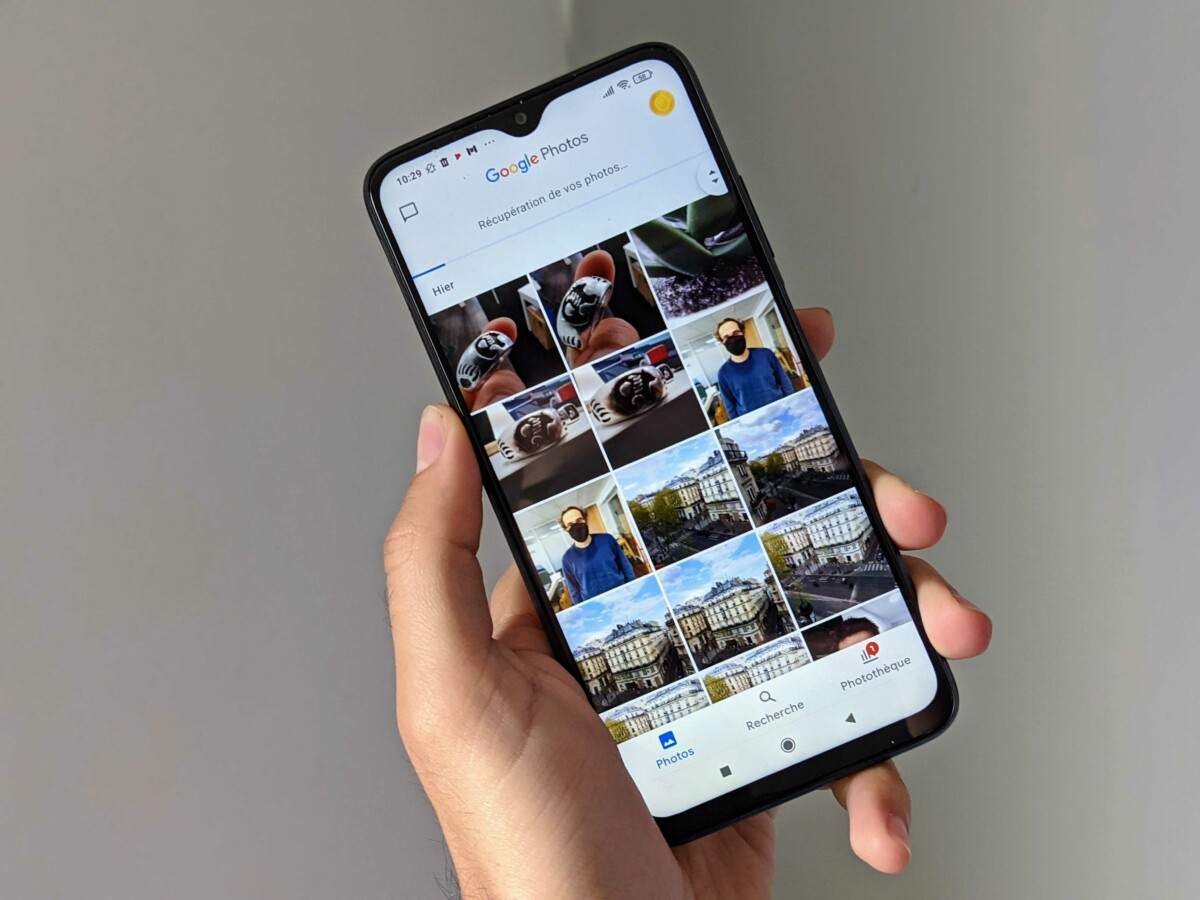
आपण Android वर Google फोटो वापरत असल्यास, आपण बॅकअप आणि सिंक्रोनाइझेशनला समर्पित मेनूमध्ये एक छोटासा बदल पाहिला पाहिजे. खरंच, अनुप्रयोग युरोप आणि युनायटेड स्टेट्समध्ये आपल्या फोटो आणि व्हिडिओंच्या बॅकअपसाठी दैनंदिन मर्यादा सेट करून आपल्या मोबाइल डेटाचा (4 जी किंवा 5 जी) भिन्न वापर व्यवस्थापित करण्यास अनुमती देणारी कार्यक्षमता तैनात करते.
आठवण म्हणून 9to5google, ही नवीनता खरोखर एक नाही, कारण मार्च २०१ in मध्ये तसेच इतर उदयोन्मुख देशांमध्ये भारतात यापूर्वीच त्याची ओळख झाली होती. तथापि, हे आता केवळ युरोपियन आणि Google फोटोंचे अमेरिकन वापरकर्ते याचा फायदा घेत आहेत.
Google फोटोंवर दररोज बॅकअप मर्यादा
तर आत जात सेटिंग्ज > बॅकअप आणि सिंक्रोनाइझेशन > मोबाइल डेटा वापर, आपल्याला नावाचा एक पर्याय दिसेल ” दररोज बॅकअप मर्यादा »». हे Google फोटो अनुप्रयोगास सूचित करणे शक्य करते की आपल्या खात्यावर आपल्या स्मार्टफोनचे फोटो आणि व्हिडिओ जतन करण्यासाठी ते काही प्रमाणात मोबाइल डेटापेक्षा जास्त असू शकत नाही.
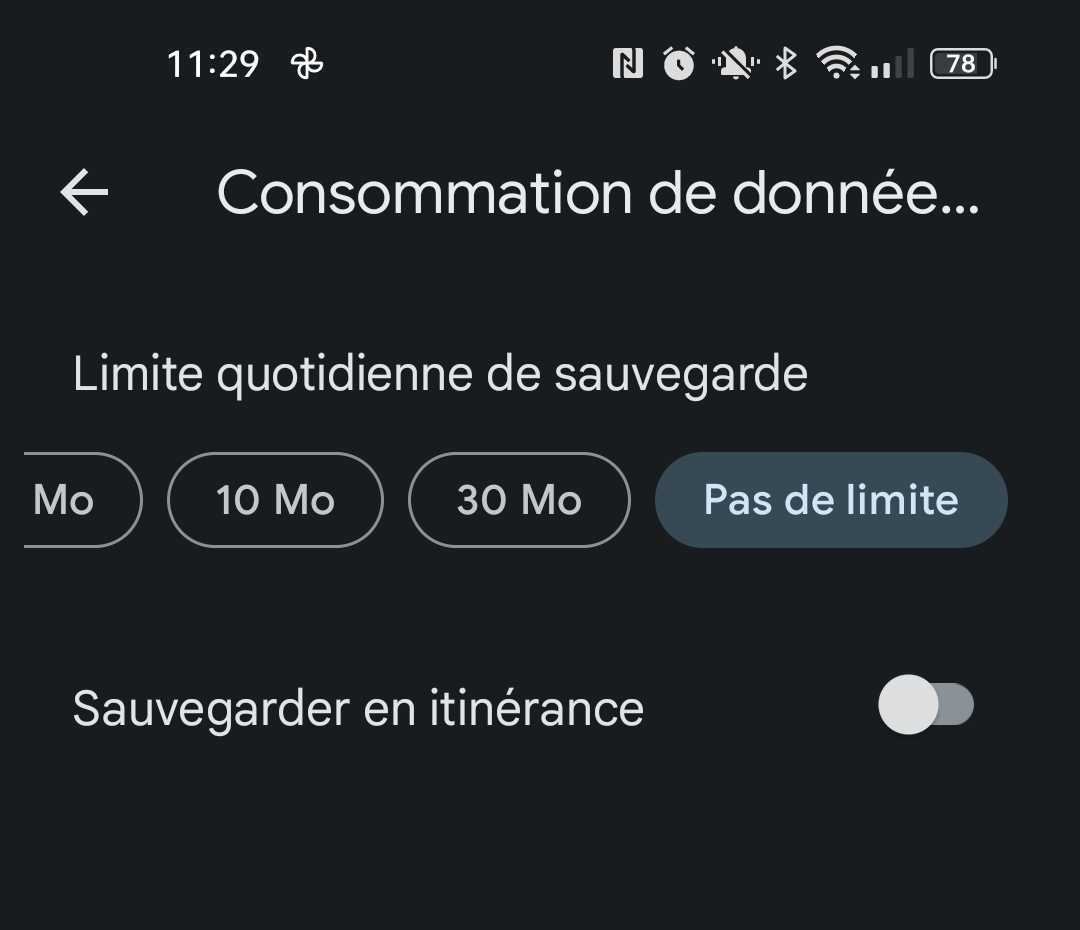
आपल्याकडे दरम्यान निवड आहे:
- माहिती उपलब्ध नाही ;
- 5 एमबी;
- 10 एमबी;
- 30 एमबी;
- मर्यादा नाही.
अतिरिक्त फंक्शन या पॅरामीटर्सला रोमिंगवर लागू करण्यास अनुमती देते.
आपण वाय-फाय नेटवर्कशी कनेक्ट होण्याची प्रतीक्षा न करता Google फोटोंवर स्वयंचलितपणे सामग्री जतन करू इच्छित असल्यास, परंतु आपला मोबाइल पॅकेज एकतर बिघडल्याशिवाय आपण स्वयंचलितपणे Google फोटोंवर सामग्री जतन करू इच्छित असल्यास हा पर्याय व्यावहारिक असू शकतो.
दुर्दैवाने आणखी एक व्यावहारिक कार्य अदृश्य होते
अरेरे, या पर्यायाच्या बदल्यात, आणखी एक व्यावहारिक कार्य यापुढे उपलब्ध नाही. खरंच, Google फोटोंना केवळ मोबाइल डेटाद्वारे फोटो जतन करण्यासाठी आणि सामान्यत: निश्चित प्रतिमांपेक्षा बरेच मोठे व्हिडिओ वगळणे शक्य होते.
प्रत्येकजण अशा फोटोंच्या द्रुत बॅकअपचा आनंद घेऊ शकेल जे जास्त जागा घेत नाहीत आणि वाय-फाय नेटवर्क कॅप्चर करण्याची प्रतीक्षा करीत असताना व्हिडिओ बाजूला ठेवतात. अधिक स्वातंत्र्य मिळवून देण्याचा हा पर्याय काढून टाकणे खूप लाजिरवाणे आहे.
एक Google त्रुटी ?
9to5google एक मनोरंजक गृहीतक देखील प्रगती करते: Google ने त्याच्या उपयोजनात सहजपणे फसवणूक केली असेल. खरंच, आयओएस वर Google फोटो वापरणारे लोक कोणताही बदल पाळत नाहीत तर अधिकृत समर्थन पृष्ठ दैनंदिन मर्यादेच्या कार्याचा उल्लेख करत नाही.
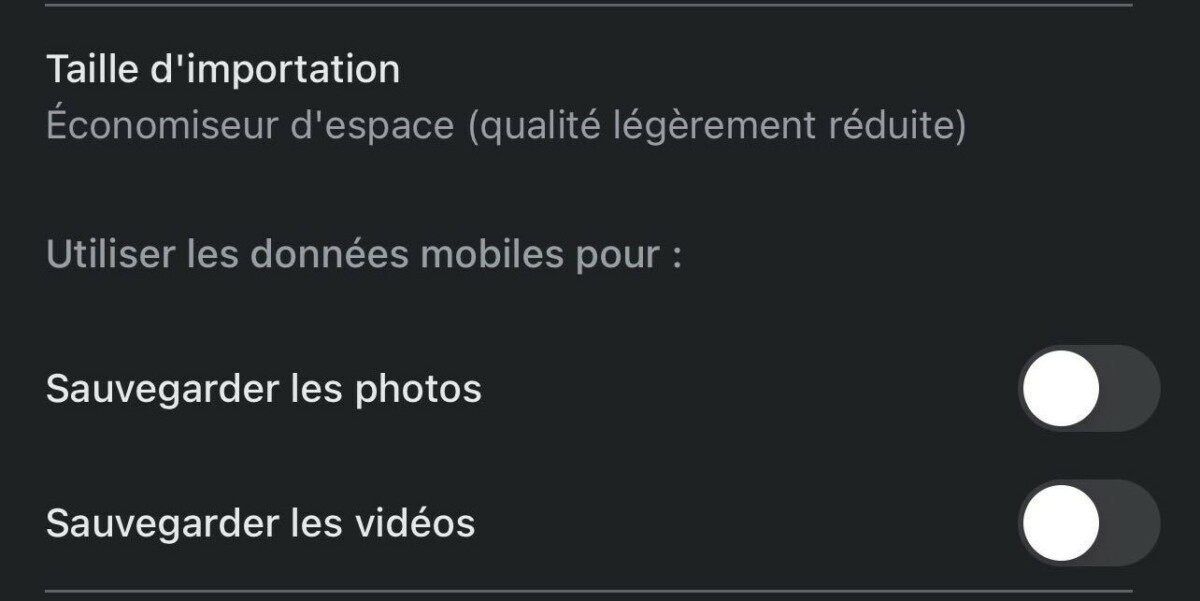
खरंच, आयफोनवर, अनुप्रयोग मोबाइल डेटाद्वारे बॅकअपमधून व्हिडिओ वगळण्याची शक्यता नेहमीच सोडते. जर Google ने खरोखरच थोडेसे डंपल केले असेल तर आशा करूया.
आमचे अनुसरण करण्यासाठी, आम्ही आपल्याला आमचा Android आणि iOS अनुप्रयोग डाउनलोड करण्यासाठी आमंत्रित करतो. आपण आमचे लेख, फायली वाचू शकता आणि आमचे नवीनतम YouTube व्हिडिओ पाहू शकता.



